微软推出win101903版本后不少用户更新了新版本,但是如果想退回以前的版本要怎么做呢。今天就让小编来告诉你版本回退到1809的方法吧。希望能对大家有所帮助。
1、使用快捷方式“Win+i”打开设置,找到“更新和安全”点击进入。
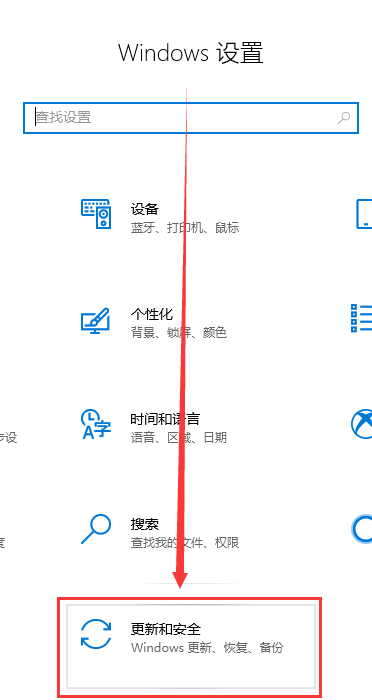
2、然后点击左侧“恢复”,在右侧展开的窗口中找到“回退到Windows10上一个版本”,点击“开始”。
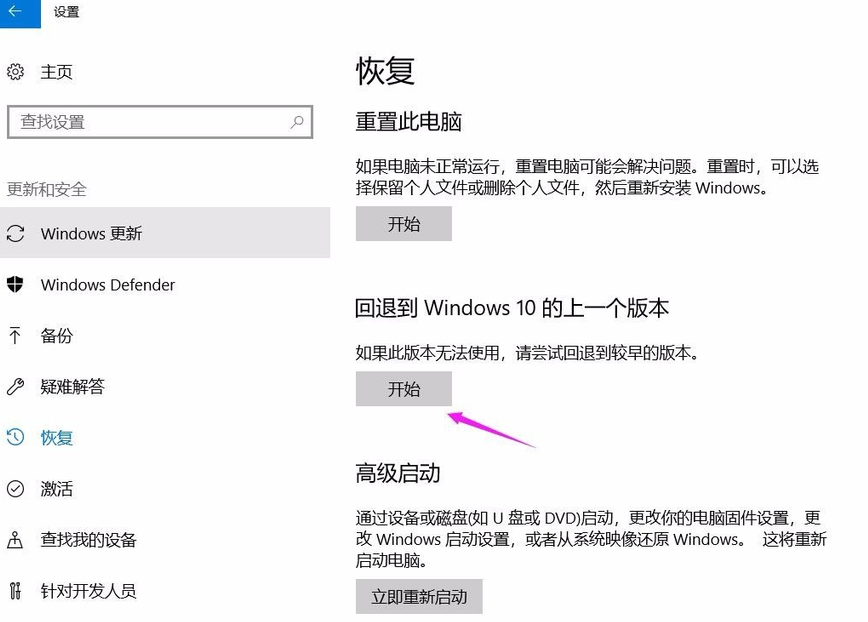
3、选择一个回退的理由,在之后弹出的窗口重复选择“下一步”,之后系统就会重启。
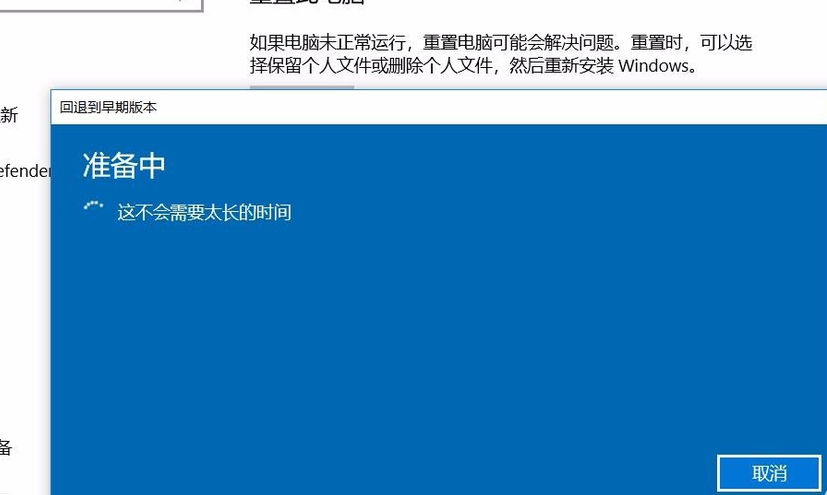
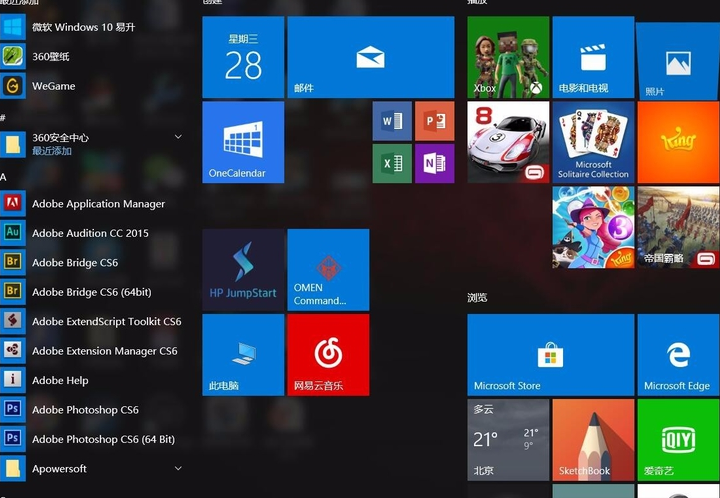
4、最后重新打开电脑之后就可以完成系统的回退了。
以上是win101903退回1809系统版本教程的详细内容。更多信息请关注PHP中文网其他相关文章!




